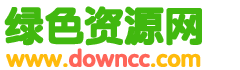电脑文件夹默认显示为“详细信息”模式设置方法
电脑中,打开某一文件夹,一般默认为平铺查看模式,如
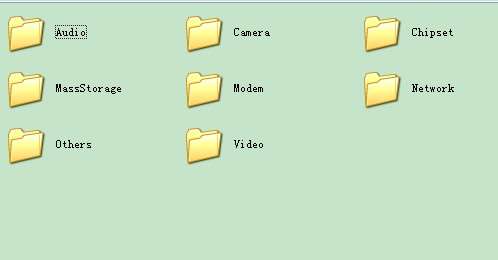
这样,显得乱,尤其文件夹内容多时查看起来,找个文件很不方便。
而设置成详细信息查看方式,就很清晰,文件的所有信息一目了然。而且还可以对文件类型分类查看。如:
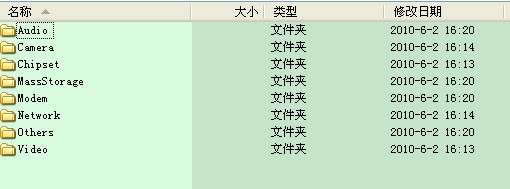
设置电脑中文件夹“默认显示模式”为“详细信息”的步骤为:
1、首先关掉所有文件夹窗口只留下一个,然后点击工具条上的[查看],选择为[详细信息];
2、再点击[工具]菜单,选择[文件夹选项],再点[查看]标签,把列表中[记住每个文件夹的视图设置]上的勾去掉,再点击[应用到所有文件夹],[确定]即可。
关键词:电脑文件夹
阅读本文后您有什么感想? 已有 人给出评价!
- 1


- 2

- 26


- 374


- 1


- 1